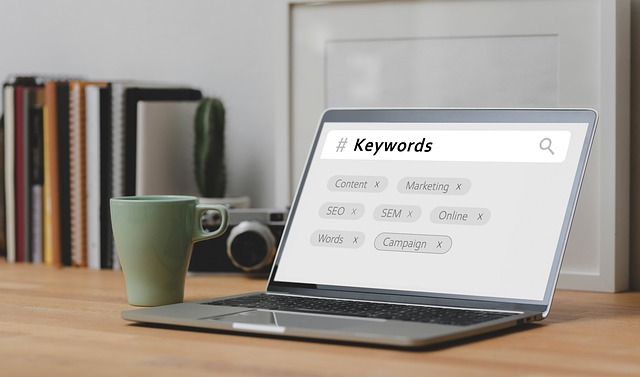ユーザー辞書を活用してWebライターの執筆スピードを劇的向上!

Webライターのお仕事もまた、できる限り効率化したいものです。その一つが辞書登録です。頻繁に使用する単語を辞書登録しておくことで、作業効率化が実現します。
ユーザー辞書とは?基本と仕組みを解説
ユーザー辞書の定義とその役割
ユーザー辞書とは、パソコンやスマートフォンなどの入力システムにおいて、特定の単語やフレーズを登録し、それを簡単に呼び出せる機能のことを指します。
この機能は、頻繁に使用する言葉や文章を予め辞書に登録しておくことで、入力の手間を省き、タイピングスピードを向上させる役割を果たします。特にWebライターにとっては、定型文や専門用語を効率的に呼び出せるため、執筆速度を劇的に改善する重要なツールとなります。
対応するプラットフォームと利用環境
ユーザー辞書は、WindowsやMacなどのデスクトップOSだけでなく、iPhoneやAndroidといったスマートフォンにも対応しています。
例えば、Windowsでは「ユーザー辞書ツール」、Macではシステム環境設定内の「テキスト」機能を利用して設定します。また、Macのユーザー辞書はiCloudを活用することで、iPhoneやiPadと連携可能です。
これにより、複数デバイス間で登録内容を一貫して使用できるため、どこでも同じ利便性を享受できます。Webライターが異なるデバイスで作業する場合は、この連携機能を活用することで効率化が図れます。
執筆作業に最適なユーザー辞書活用の基本
執筆作業においてユーザー辞書を効率的に活用するためには、よく使うフレーズや単語、専門用語を優先的に登録することが基本です。例えば、「お世話になります。」「ありがとうございます。」といった挨拶文や、頻出する業界用語を辞書に登録しておくと便利です。
また、ひらがなや短い文字列で登録することで、変換時の呼び出しを容易にし、タイピング数を大幅に減らすことができます。結果として、よりスピーディーに文章作成が進み、作業の負担を軽減することが可能です。
単語登録とショートカットの違い
単語登録とショートカットは似た働きをしますが、それぞれに異なる特性があります。単語登録は、頻繁に使用するフレーズや長い言葉を入力時に簡単に呼び出すためのものです。
一方で、ショートカットは特定の動作を効率的に実行するためのものとして、キーボードの特定のキーや組み合わせで操作を実現します。Webライターの場合、辞書登録は特に定型文入力の効率化に優れており、「かい(→株式会社)」のように短縮文字を用いることで、少ないタイピング回数で正確な入力が可能です
。これに対して、ショートカットは主に編集作業で便利です。うまく両方を組み合わせることで、執筆スピードと作業効率の両面で成果を得ることができます。
執筆を加速させるユーザー辞書の活用法
よく使うフレーズやテンプレートの登録
ユーザー辞書の最大の強みは、よく使うフレーズやテンプレートを登録できる点です。例えば、「お世話になります。」や「よろしくお願いいたします。」といったビジネスメールの挨拶文を登録しておけば、数文字の入力だけで簡単に呼び出せるようになります
。特にWebライターの場合、クライアントへの返信や定型メッセージを使用する場面が多いため、ユーザー辞書を活用することで時間を大幅に短縮できます。
さらに、特定のフォーマット(例:報告書用のテンプレートや見出し構成の骨組み)をあらかじめ辞書に登録しておくことで、毎回書き起こす手間が省けます。
固有名詞や略語の効率的な扱い
執筆作業の中では固有名詞や略語を頻繁に使うことが多いため、それらをユーザー辞書に登録することをおすすめします。例えば、正式名称が長い企業名や団体名(「株式会社○○商事」など)を短縮した読みで登録しておくことで、簡単に入力が可能です。
略語についても同様で、例えば「SEO」を「えすおー」と登録するなど、変換の手間を省く工夫ができます。また、読み間違いや予測変換の間違いを防ぐため、登録の際にはわかりやすい読みを設定することが重要です。
変換ミスを防ぐための工夫
タイピングスピードが速くなる分、変換ミスが起こりやすくなるのも事実です。そのため、ユーザー辞書の活用時にはミスを防ぐ工夫を取り入れることが大切です。一例として、よく使う単語をしっかり登録し、表記ゆれが起こらないよう統一しておく方法が挙げられます。
例えば、「ウェブライター」と「Webライター」のどちらかに表記を統一して登録しておけば、余計なミスを防げます。また、普段から誤字や入力ミスが多い言葉を洗い出し、それを正しい形で登録することで、効率的かつ正確な文章作成が可能になります。
登録内容の整理と更新のタイミング
ユーザー辞書の便利さを保つためには、定期的な登録内容の整理と更新が欠かせません。登録した単語が増えすぎると、逆に変換候補が煩雑になり、作業効率を損なう可能性があります。そのため、古い単語や使用頻度が低いテンプレートは定期的に見直して削除することが重要です。
また、新しいクライアントやプロジェクトに対応するために必要な単語を随時追加することも忘れてはいけません。こうしたメンテナンスのタイミングを月に一度などと決めておくと、いつでも快適にユーザー辞書を活用することができます。
by Amazon 令和6年産 会津産 無洗 精米 コシヒカリ 5kg 令和6年産
¥4,541 (2024年12月23日 08:33 GMT +09:00 時点 – 詳細はこちら価格および発送可能時期は表示された日付/時刻の時点のものであり、変更される場合があります。本商品の購入においては、購入の時点で当該の Amazon サイトに表示されている価格および発送可能時期の情報が適用されます。)Webライター必見!登録すべきおすすめ単語一覧
ライターに必須:よく使う言葉や組み合わせ
Webライターが効率的に執筆を進めるためには、頻繁に使用する言葉やフレーズをユーザー辞書に登録することが非常に役立ちます。例えば、メールの定番フレーズである「お世話になります。」や「ありがとうございます。」を登録することで、入力の手間を大幅に削減できます。「お世話になります。」を「おせ」など短い文字列で登録しておけば、タイピング数を減らしながらもスムーズな変換が可能です。
また、よく使う単語の組み合わせ、たとえば「SEO対策」や「記事執筆」なども登録すると効率が上がります。同じ表現を繰り返し使う場面では特に効果を発揮するでしょう。Webライターが辞書登録を活用することで、作業の無駄を省き、本来の執筆時間を大幅に増やすことができます。
納期短縮:クライアントごとの単語登録
クライアントごとに違う専門用語や固有名詞が多いWebライターにとって、これらをあらかじめユーザー辞書に登録することは、納期短縮に直結します。たとえば、「株式会社〇〇」を「かぶ〇」などと登録しておけば、正式名称をいちいち入力する手間を省けます。
さらに、クライアントが好む表記ルールや頻繁に使用する表現も登録すると、納品物の品質向上にもつながります。特定のクライアントでしか使わない慣用句や業界用語を登録することで、執筆スピードだけでなく正確性を高めることが可能です。
誤字防止と表記ゆれ対策の活用例
誤字や表記ゆれを防ぐためにも、ユーザー辞書の活用は欠かせません。たとえば「ウェブライター」と「Webライター」など、異なる表記が混在しがちな言葉を一つの形式に統一するために辞書登録を利用するのがおすすめです。
また、変換ミスが発生しやすい名前や専門用語も登録しておくと、確認作業の手間を省くことができます。たとえば、「インフルエンサー」を「いんふ」や「いんふる」で変換できるように設定することで、効率的に正しい表記に導けます。このように、ユーザー辞書は単なる効率化だけでなく、ミスの防止にも大いに役立ちます。
業界別で異なる登録単語の選び方
Webライターが扱うジャンルや業界によって、登録すべき単語は異なります。たとえば、医療記事なら「診療報酬」や「患者様」を登録したり、不動産関連なら「土地売買契約書」や「仲介手数料」などを登録するのが有効です。また、IT業界の執筆では「クラウドコンピューティング」や「API」など長い専門用語を短縮化して辞書に追加することにより、作業の効率性をさらに高められるでしょう。
このように、特定の業界に特化した登録単語を用意することで、執筆スピードが飛躍的に向上し、専門性の高い文章を迅速かつ正確に仕上げることができます。自身の分野に合った単語を選び、ユーザー辞書に登録することで、プロとしての作業効率を大幅に向上させましょう。
ユーザー辞書設定の実践ステップ
Windows/Macそれぞれの単語登録方法
Webライターとして効率的に執筆を進めたい場合、WindowsやMacのユーザー辞書機能を活用するのがおすすめです。Windowsではタスクバーの入力モードを右クリックし、「ユーザー辞書ツール」を選択することで単語の登録画面にアクセスできます。
ここで登録したい単語とその読みを入力し、「登録」ボタンをクリックするだけで設定が完了します。一方、Macでは「システム設定」から「キーボード」を開き、「テキスト」タブに進むことで単語登録が可能です。
さらに、Macユーザーは同一のApple IDでiCloud Driveをオンに設定することで、iPhoneやiPadとも登録内容を共有できます。これにより、デバイスを問わず統一された環境で作業を進めることができます。
スマートフォンでのユーザー辞書設定
出先や移動中でも効率を高めたいWebライターにとって、スマートフォンでのユーザー辞書設定は欠かせません。iPhoneでは「設定」から「一般」→「キーボード」→「ユーザー辞書」を選択し、「+」マークをタップして単語と読みを登録します。
一方、Androidでは「設定」→「言語と入力」→「キーボード」→「辞書」へ進み、カスタマイズすることが可能です。この便利な機能を活用することで、スマートフォンでも頻繁に使用するフレーズや長い言葉を簡単に入力できるようになります。
また、PCと照らし合わせて似た内容の登録をすることで、どのデバイスでも一貫した執筆体験が得られます。
Google日本語入力の活用ポイント
Google日本語入力は、Webライターが効率的な辞書登録を行うための非常に優れたツールです。その柔軟なカスタマイズ性と高い変換精度は、多くのライターに支持されています。設定方法も簡単で、「ツール」から「辞書ツール」を開き、単語と読みを入力して登録できます。
また、登録した単語はインポートやエクスポートが可能なので、バックアップや他のデバイスへの移行もスムーズです。さらに、Google日本語入力を使用することで、特定業界の専門用語や略語も効率的に扱えるため、ライティング作業を急速にスピードアップさせることができます。
トラブルシューティング:設定が反映されない場合
ユーザー辞書で単語を登録したのに設定が正常に反映されない場合、いくつかの確認ポイントがあります。
まず、登録した単語や読みが正しく入力されているかをチェックしてください。一文字だけの読みは混乱を引き起こす可能性があるため避けるべきです。次に、利用中のプラットフォームがユーザー辞書機能を正しくサポートしているか確認しましょう。
また、Google日本語入力やiCloud同期などを利用している場合、設定の同期が有効になっているかを見直します。それでも問題が解決しない場合は、一度再起動するか、最新のアップデートを適用してみてください。このようなトラブルを迅速に解決することで、Webライターとしての執筆効率を落とさずに済むでしょう。
Amazonベーシック 乾電池 単3形 単三電池 アルカリ 保存期限10年 20個セット 1.5V 液漏れ防止
¥778 (2024年12月23日 08:33 GMT +09:00 時点 – 詳細はこちら価格および発送可能時期は表示された日付/時刻の時点のものであり、変更される場合があります。本商品の購入においては、購入の時点で当該の Amazon サイトに表示されている価格および発送可能時期の情報が適用されます。)効果を最大化するためのヒントと注意点
過剰登録にならないためのコツ
ユーザー辞書の活用は執筆スピードを大きく向上させるものですが、登録内容が多すぎると逆に効率が下がる場合もあります。Webライターにとって必要な単語に絞って登録することが重要です。
例えば、頻繁に使う挨拶文や業界固有の用語などは登録すべきですが、使う頻度が低い単語は省くのが無難です。また、定期的に辞書の内容を見直し、不要となった単語を削除することで、過剰登録を防ぐことができます。
効率性と精度のバランスを保つには
辞書登録にはタイピングの効率化と変換精度の向上という2つの利点がありますが、これらのバランスを保つことが鍵となります。たとえば、一文字の略称で登録すると誤変換が増える可能性が高いため、一定の長さのショートカットを設定することが推奨されます。
また、特定のフレーズを登録することで執筆の効率性を上げる際にも、類似したフレーズが多すぎると混乱を招くため、これらの登録内容をきちんと整理することが大切です。
作業スピードだけでなく質も保つ方法
執筆スピードが上がっても文章の質が低下してしまっては本末転倒です。ユーザー辞書を活用しながらも、内容の確認や修正には注意を払いましょう。
Webライターとして、特に内容の正確性やクオリティを保つために、登録したフレーズやテンプレートを必要に応じてアップデートすることが求められます。さらに、辞書登録を活用した結果得られた余裕の時間を、文章の推敲に充てるといった工夫も可能です。
ユーザー辞書のデータバックアップの重要性
ユーザー辞書に登録した内容は、ライティング効率を支える重要な資産です。そのため、定期的なバックアップを行うことをおすすめします。
特に、システムトラブルや設定の初期化などで辞書データが失われるリスクを回避するために、バックアップは不可欠です。例えば、Windowsでは辞書ツールからファイルをエクスポートし、MacやiPhoneではiCloudを活用してデータを同期することで、安心してライティング作業を続けられる環境を整えましょう。
まとめ
ユーザー辞書はWebライターにとって、執筆スピードを劇的に向上させる強力なツールです。辞書登録を活用することで、頻繁に使用するフレーズや単語を効率よく入力でき、タイピングの手間を大幅に削減することができます。また、誤字脱字の防止や、表記ゆれの統一を図る点でも非常に有用です。
さらに、ユーザー辞書を適切に設定することで、業務効率化だけでなく、ライティング全体の質も高めることができます。例えば、テンプレートの準備や業界特有の用語登録を行うことで、クライアントごとのニーズに対応しやすくなります。また、バックアップの重要性や情報整理をおこなうことで、登録内容の管理も簡単にできる点が魅力的です。
Webライターとしての生産性向上を目指すのであれば、ユーザー辞書の活用は欠かせません。実際に使い始めることで、その効果を実感できるでしょう。「辞書登録」を工夫することで、作業効率のみならず、納期短縮やクライアントからの評価の向上を目指すことも可能です。ぜひ今日から取り入れて、ライティングの新たな可能性を開拓しましょう。